2023 엑셀 위클리 제작 과정 1
저는 동기부여 영상, 자기계발 영상을 즐겨보는데 그 중 유독 즐겨보는 유튜브 채널 중 하나가 '스터디언'입니다. 기록의 중요성에 대해 요새 인식하기 시작한터라 스터디언의 영상은 특히 더 도움이 됩니다. 인생을 바꾸고 싶다면 쓰라고 강력하게 권하고 있는데 그래서 이미 다이어리를 구매한 저의 마음을 강하게 흔들고 있습니다.

오로다에서 제작한 'PDS(PLANㆍDOㆍSEE) 다이어리'는 모두에게 공평하게 주어진 시간을 제대로 활용할 수 있도록 만들어진 다이어리입니다. 계획하고 실행하고 스스로 하루를 돌아보고 피드백할 수 있도록 만들어졌는데 내년에는 시간관리를 철저하게 하고 싶은 분에게 추천한다는 글귀에 마음이 많이 흔들리고 있습니다.
다만 이 흔들리는 마음을 붙잡는 게 하나 있었으니 바로 어마무시한 다이어리 가격
물론 1년 생각한다면 어쩌면 가벼울 수도 있으나...... 이미 다이어리를 구매한 저는 고민이 되더군요
그래서, 직접 만들어보기로 했습니다.
하지만 직접 손으로 쓰길 좋아하는 분들은 저 대신 PDS 다이어리를 구매해주시고 자기계발 과정에 참여해주세요. 저도 내후년에는 PDS 다이어리를 구매할 계획입니다. (흑)
직접 손으로 쓰는 다이어리는 직접 구매했기 때문에 (그것도 3개나)
이번에는 엑셀로 위클리 다이어리를 만들어서 사용해보려고 합니다!
그리고 호기롭게 일요일 저녁 먹고 제작 돌입했으나 이제 하루 완성한 게 실화일까요?

제가 원하는 양식이 모두 들어간 데일리 엑셀 양식을 겨우 만들었습니다.
딴짓하면서 만들었지만 그래도 3시간 넘게 걸린 양식인데 제가 원하는 게 어떤 건지 좀 더 자세히 설명해보려고 합니다.
1. 오늘 해야 할 일

우선 데일리 엑셀에서 가장 먼저 작성해야 하는 건 '오늘 해야 할 일'입니다.
[오늘 해야 할 일] 제작 포인트
1. 체크할 수 있도록 만들자
2. 길게 써도 한 칸에 다 들어갈 수 있도록 하자
* 엑셀 체크박스 만들기
1. 엑셀의 '홈'에 마우스를 가져다대고 마우스 오른쪽 버튼 - '리본 메뉴 사용자 지정' - '기본 탭' - '개발 도구' 체크 - 확인
2. 엑셀 상단 '개발 도구' - '삽입' - '양식 컨트롤'- 3번째 '확인란' 체크
3. 원하는 엑셀 칸에 마우스 가져가서 왼쪽 버튼 누르며 드래그해서 만들기
4. 만든 체크박스를 두고 오른쪽 버튼 눌러서 '텍스트 편집' 누른 뒤 체크박스 옆 '확인란' 텍스트 지우기
* 한 칸에 글씨 다 집어넣기 (셀에 맞춤)
1. 한 줄로 집어넣길 원하는 셀 클릭
2. 마우스 오른쪽 버튼 클릭 - 셀 서식 - 맞춤 - 텍스트 조정 중 '셀에 맞춤' 클릭 - 확인
2. 시간표 & 내용(시간대)

두 번째는 10분 단위 시간표입니다. 공부하는 분들이 자주 쓰는 10분 단위 시간표인데 5시부터 만들어진 시간표도 있고 6시부터 시작하는 시간표도 있는데 저는 그냥 밤 12시부터 24시간이 지나 새벽 1시까지 작성할 수 있도록 표를 만들었습니다. 개인적으로 취침시간도 정리해보고 싶어서 12시부터 만들었습니다.
그리고 그 옆에는 해당 시간대에 진행한 일을 작성하는 칸입니다. 혹시 시간대가 멀어서 헷갈릴까봐 다시 시간대를 집어넣었고 작성하는 칸 역시 '셀에 맞춤' 상태로 만들었기 때문에 글이 길어도 한 칸에 다 기입될 수 있도록 만들었습니다.
3. 시간 가계부

제가 원했던 기능은 엑셀로만 가능했기 때문에 한글 파일로 제작할 수 있었음에도 엑셀로 제작했습니다. 바로 가계부 만들 때처럼 내가 사용한 시간도 숫자로 정리되었으면 좋겠다는 생각 때문이었습니다. 이 시간 가계부는 앞서 설명했던 10분 단위 시간표와 병행해서 사용해야 합니다.
[시간 가계부] 제작 포인트
1. 시간을 계산하고 싶은 일을 별도로 쓸 수 있는 칸을 만들자
2. 10분 단위 시간표와 병행해서 시간을 계산하는 엑셀 수식을 집어넣자
3. 10분 단위 시간표도 보기 쉽게 같이 정리해보자
* 엑셀 수식 COUNTIF 적용
COUNTIF는 내가 원하는 조건의 셀이 몇 개 있는지 그 갯수를 구할 수 있는 엑셀 함수인데 저는 내가 '어떤 일'에 얼마나 시간을 투자하는지 알고 싶었습니다. 함수 수식은 간단하게 정리하자면 [ =COUNTIF(조건 범위, 조건)]입니다.
그래서 저는 '시간 가계부'에 3개의 칸을 만들었는데 첫번째 칸은 COUNTIF의 '조건'에 해당하는 것으로 내용보다는 좀 더 짧은 문구(한 글자 또는 두 글자)를 기입할 수 있도록 했고 그 옆 두번째 칸은 좀 더 구체적인 내용을 작성할 수 있도록 넓게 만들었습니다. 여기에도 '셀에 맞춤' 기능이 들어가 있습니다.
그리고 세번째 칸은 해당 일에 투자한 시간이 얼마나 되는지 계산하기 위해 COUNTIF 함수에 *10(분) 이라는 계산을 더 집어넣었습니다. 더불어 시간이라는 걸 좀 더 명확하게 명시하기 위해서 '사용자 지정'을 통해 "분"이라는 텍스트도 추가했습니다.
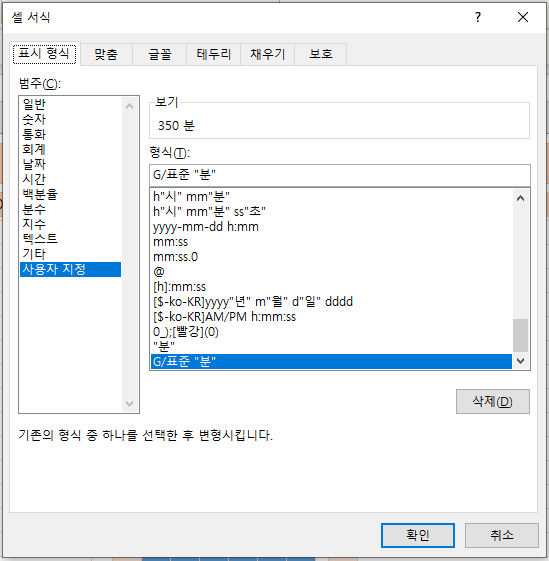
위처럼 '잠'이라는 텍스트를 집어넣어서 계산하기 편하게 사용하면 됩니다. 그런데 하나하나 텍스트를 집어넣는 일이 귀찮다면 해당되는 칸을 드래그하여 CTRL+F 버튼을 누르고 '바꾸기'를 클릭하여 바꿀 내용에 해당되는 텍스트를 집어넣고 '모두 바꾸기'를 누르면 드래그한 셀 전체에 텍스트가 추가되고 자동적으로 시간 가계부에도 시간이 계산됩니다.

더불어 텍스트가 보기 좀 그렇다면 10분 단위 시간표 쪽은 텍스트와 셀 채우기 색을 동일하게 하여 텍스트를 가리고 원하는 색상을 집어넣어서 보기 편하게 만드는 방법도 추천드립니다.

4. 하루 마무리

그리고 마지막으로 하루 마무리입니다. 하루를 마무리할 때 감사일기로 마무리하라는 건 누구나 한번쯤 들어봤을테지만 실제로 적용한 사람은 많이 없을거라는 생각이 들었습니다. '스터디언' 영상을 통해 감사일기와 더불어 하루동안 내가 무엇을 실천했는지, 그리고 내가 한 행동을 돌아봤을 때 칭찬할 행동은 무엇인지, 반성할 행동은 무엇인지 돌아보는 것도 나의 발전을 위해 필요한 일이라고 해서 4가지 모두 집어넣었습니다.
해당 칸도 '셀에 맞춤' 기능을 집어넣었기 때문에 길게 써도 문제가 없지만 가장 마지막 칸이기 때문에 더 길게 쓰고 싶은 분들은 셀 자체를 늘려서 작성하셔도 좋을 것 같습니다. 그리고 엑셀의 매력은 내가 좋아하는 글씨체로 만들 수 있고 원하는 색상으로 변경도 가능한 것 아니겠습니까?
이번에 제가 꽂힌 색상은 주홍빛에 가까운 핑크빛인데 해당되는 셀의 테두리는 조금 더 진하게, 그리고 셀을 채운 색상은 그보다 연하게 집어넣었습니다. 원하는 색상이 있다면 그 색상으로 변경해도 좋을 것 같습니다.
일주일 단위의 엑셀 다이어리를 만들어서 사용할 예정인데 하루 일정 정리표만 만들었기 때문에 일주일 총 정리 표까지 만들면 더 글을 쓸 예정입니다. 갓생 살기 정말 어렵다는 생각이 드네요. 엑셀 공부하느라 일요일 저녁을 다 보내버렸습니다..

'기록애호가의 일상' 카테고리의 다른 글
| [내돈내산] 2023 오로다 PDS 다이어리 구매 후기 (0) | 2022.12.24 |
|---|---|
| 2023년 갓생 위한 자기관리 팁 70가지 (0) | 2022.12.23 |
| 2023 만년형 가계부 서식 공유 (2) | 2022.12.05 |
| 2023 엑셀 위클리 작성방법 및 서식 공유 (1) | 2022.11.15 |
| 2023 엑셀 위클리 제작 과정 2 (일주일 정리 틀 만들기) (0) | 2022.11.14 |




댓글